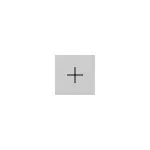
ზოგიერთ შემთხვევაში შეიძლება დაგჭირდეთ შეცვალონ ნაგულისხმევი პროგრამები: ყველაზე ხშირად ბრაუზერი, მაგრამ ზოგჯერ ეს შეიძლება იყოს სასარგებლო და სხვა პროგრამებისთვის. ზოგადად, არ არის რთული, მაგრამ ზოგჯერ პრობლემები შეიძლება მოხდეს, მაგალითად, თუ გსურთ პორტატული ნაგულისხმევი პროგრამის ინსტალაცია. Windows 10- ში პროგრამებისა და ნაგულისხმევი პროგრამების ინსტალაციისა და შეცვლის მეთოდები და ამ ინსტრუქციაში განიხილება.
ინსტალაცია ნაგულისხმევი პროგრამები Windows 10 პარამეტრებში
ძირითადი პროგრამირების ინტერფეისი Windows 10 არის შესაბამისი სექცია "პარამეტრები", რომელიც შეგიძლიათ გახსნათ Gear ხატულა დაწყების მენიუში ან Win + i Hotkeys- ის გამოყენებით.პარამეტრების არის რამდენიმე default განაცხადის setup თვისებები.
შექმნის ნაგულისხმევი ძირითადი პროგრამები
ძირითადი (Microsoft- ის მიხედვით) ნაგულისხმევი აპლიკაციები ცალკე ხდება - ეს არის ბრაუზერი, ელფოსტის, ბარათების, ფოტო მაყურებლის, ვიდეო მოთამაშე და მუსიკა. მათი კონფიგურაციისთვის (მაგალითად, ბრაუზერის შეცვლა), დაიცვას ეს ნაბიჯები.
- გადასვლა პარამეტრები - პროგრამები - ნაგულისხმები პროგრამები.
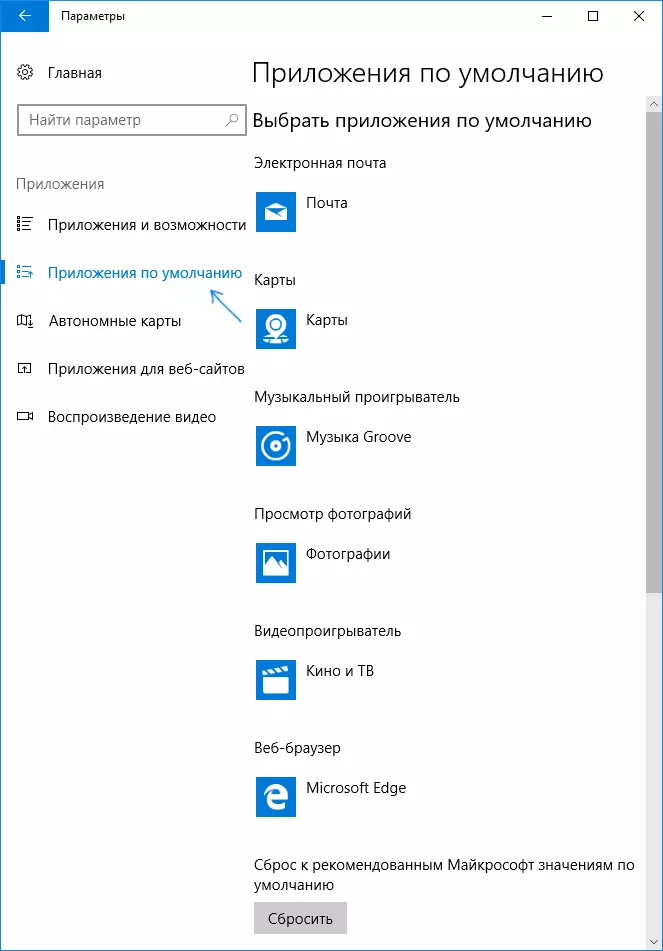
- დაწკაპეთ განაცხადის შეცვლა (მაგალითად, შეცვალეთ ბრაუზერის შეცვლა, დააჭირეთ "ვებ ბრაუზერის" სექციაში.
- აირჩიეთ ნაგულისხმევი პროგრამა სიიდან.
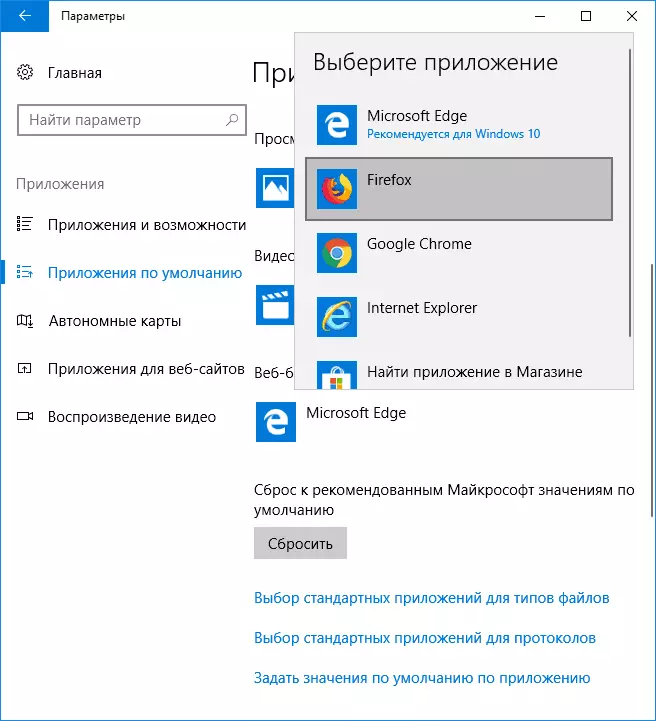
ეს ქმედებები დასრულდა და შერჩეული ამოცანის ახალი სტანდარტის პროგრამა Windows 10-ზე დამონტაჟდება.
თუმცა, ცვლილება ყოველთვის არ არის საჭირო განაცხადების მითითებულ ტიპებზე.
როგორ შევცვალოთ ნაგულისხმევი პროგრამები ფაილის ტიპებისა და პროტოკოლებისათვის
პარამეტრებში ნაგულისხმევი განაცხადის ჩამონათვალი შეგიძლიათ იხილოთ სამი ბმულები - "სტანდარტული განაცხადის ტიპების შერჩევა", "პროტოკოლების სტანდარტული განაცხადების შერჩევა" და "დანართების მიხედვით ნაგულისხმევი ღირებულებები". პირველი ორი ორი.

თუ თქვენ გჭირდებათ გარკვეული ტიპის ფაილის ტიპი (ფაილები მითითებული გაფართოებით) კონკრეტული პროგრამით, გამოიყენეთ "აირჩიეთ სტანდარტული განაცხადების ფაილის ტიპები". ანალოგიურად, ნაგულისხმევი განცხადებები სხვადასხვა ტიპის კავშირების კონფიგურირებულია "ოქმების" პუნქტში.
მაგალითად, ჩვენ გვჭირდება ვიდეო ფაილები გარკვეულ ფორმატში, რომელიც არ არის "კინოთეატრი და ტელევიზიით", მაგრამ სხვა მოთამაშის მიერ:
- ჩვენ წასვლა სტანდარტული განაცხადების ფაილის ტიპები.
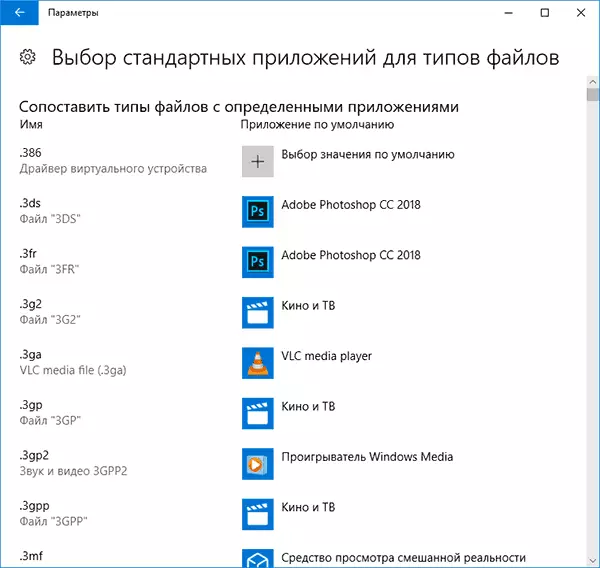
- სიაში მოვძებნოთ სასურველი გაფართოება და დააჭირეთ ნომრის შემდეგ მითითებულ განცხადებას.
- ჩვენ ვირჩევთ აპლიკაციას.
ანალოგიურად ოქმების (ძირითადი პროტოკოლები: Mailto - ელ ბმულები, Callto - ბმულები ტელეფონის ნომრები, საკვებისა და კვება - ბმულები RSS, HTTP და HTTPS - ბმულები საიტებზე). მაგალითად, თუ საჭიროა, რომ საიტებზე არსებული ყველა ბმული არ არის Microsoft Edge და სხვა ბრაუზერი - დააინსტალირეთ HTTP და HTTPS პროტოკოლებისთვის (თუმცა უფრო ადვილია და უფრო სწორად დამონტაჟებულია, როგორც წინა მეთოდით).
რუკების პროგრამა მხარდაჭერილი ფაილის ტიპებით
ზოგჯერ Windows 10 პროგრამის ინსტალაციისას ავტომატურად ხდება ზოგიერთი ტიპის ფაილების ნაგულისხმევი პროგრამა, მაგრამ დანარჩენი (რომელიც ასევე გაიხსნება ამ პროგრამით) პარამეტრების სისტემატური.
იმ შემთხვევებში, როდესაც ეს პროგრამა "გაივლის" და სხვა ფაილის ტიპებს, შეგიძლიათ:
- ღია პუნქტი "დანართის მიხედვით ნაგულისხმევი ღირებულებები".
- აირჩიეთ სასურველი განაცხადი.
- ყველა სახის ფაილების ჩამონათვალი გამოჩნდება, რომელიც ამ განაცხადს უნდა დაუჭიროს, მაგრამ ზოგიერთი მათგანი არ იქნება ასოცირებული. საჭიროების შემთხვევაში, შეგიძლიათ შეცვალოთ იგი.

პორტატული პროგრამების ინსტალაცია
განაცხადის შერჩევის სიებში, პარამეტრების არ აჩვენებს იმ პროგრამებს, რომლებიც არ საჭიროებს კომპიუტერის (პორტატული) ინსტალაციას და, შესაბამისად, ისინი არ შეუძლიათ დამონტაჟდეს როგორც ნაგულისხმები პროგრამები.
თუმცა, ეს შეიძლება იყოს საკმარისი იმისათვის, რომ დაფიქსირება:
- აირჩიეთ ფაილი, რომელიც გსურთ გახსნას default სასურველ პროგრამაში.
- დააჭირეთ ღილაკს მარჯვენა ღილაკით და აირჩიეთ "დახმარება" კონტექსტური მენიუში - "აირჩიეთ სხვა აპლიკაცია", შემდეგ კი "მეტი აპლიკაციები".
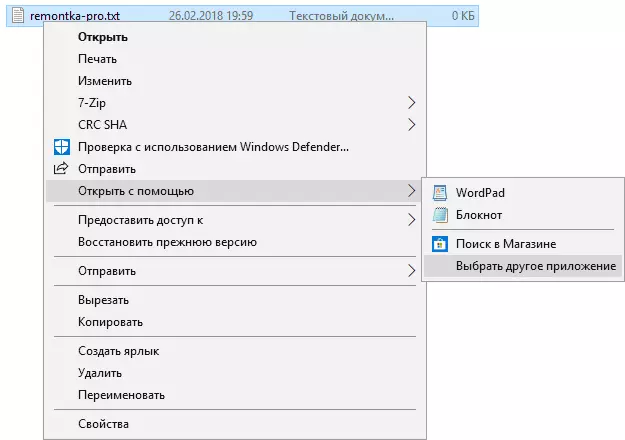
- სიის ბოლოში, დააჭირეთ "იპოვეთ სხვა განაცხადი ამ კომპიუტერზე" და მიუთითეთ სასურველი პროგრამის გზა.
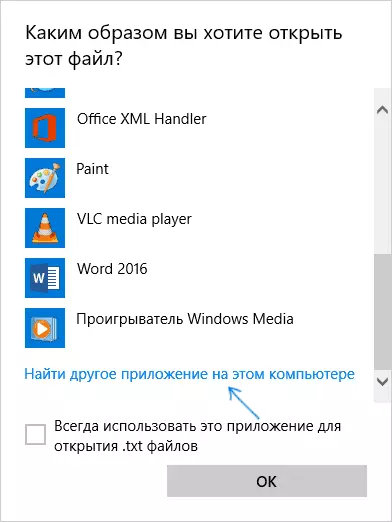
ფაილი გაიხსნება მითითებულ პროგრამაში და მომავალში გამოჩნდება ამ ტიპის ფაილის ნაგულისხმევი განაცხადების პარამეტრები და "ღია USAT" სიაში, სადაც შეგიძლიათ დააყენოთ "ყოველთვის გამოიყენოთ ეს პროგრამა გახსენით ..." , რომელიც ასევე ქმნის პროგრამას, რომელიც გამოიყენება.
მიუთითეთ ფაილის ტიპის ფაილების ტიპების გამოყენება ბრძანების ხაზის გამოყენებით
არსებობს გზა, რათა შეიქმნას ნაგულისხმევი პროგრამების გახსნა კონკრეტული ტიპის ფაილების გამოყენებით Windows Command Lini 10. პროცედურა იქნება შემდეგნაირად:
- აწარმოეთ ბრძანება ადმინისტრატორის სახელით (იხ. როგორ გახსენით Windows 10 ბრძანების ხაზი).
- იმ შემთხვევაში, თუ სასურველი ფაილის ტიპი უკვე დარეგისტრირებულია სისტემაში, შეიტანეთ Assoc Command. სამკერვალო (გაფართოების ქვეშ აღნიშნულია რეგისტრირებული ფაილის ტიპის გაფართოება, იხილეთ სკრინშოტი ქვემოთ) და გახსოვდეთ ფაილის ტიპი, რომელიც შეესაბამება მას ( Screenshot - TXTFile).
- იმ შემთხვევაში, თუ სასურველი გაფართოება არ არის რეგისტრირებული სისტემაში, შევა Assoc Command- ში. წონა = ფაილის ტიპი (ფაილის ტიპი მითითებულია ერთ სიტყვებში, ნახეთ სკრინშოტი).
- შეიყვანეთ commandftype type_name = "path_program" 1 პრესაში შევა ისე, რომ მოგვიანებით ეს ფაილი გახსნილია მითითებულ პროგრამაში.

დამატებითი ინფორმაცია
და დამატებითი ინფორმაცია, რომელიც შეიძლება სასარგებლო იყოს პროგრამული უზრუნველყოფის ინსტალაციის კონტექსტში Windows 10- ში.
- ნაგულისხმევი აპლიკაციის პარამეტრების გვერდზე, "გადატვირთვის" ღილაკი იმყოფება, რაც ხელს შეუწყობს, თუ თქვენ კონფიგურირებულია, თუ თქვენ კონფიგურირებულია რაღაც არასწორი და ფაილი ღია არ არის პროგრამა გჭირდებათ.
- Windows 10- ის ადრეულ ვერსიებში, ნაგულისხმევი პროგრამული უზრუნველყოფის კონფიგურაცია ასევე ხელმისაწვდომია პანელში. მიმდინარე დროს, რჩება ნაგულისხმევი პროგრამის პუნქტი, მაგრამ საკონტროლო პანელის ყველა პარამეტრი ავტომატურად გახსნის შესაბამის პარამეტრი დანაყოფს. მიუხედავად ამისა, არსებობს ძველი ინტერფეისის გახსნის გზა - დააჭირეთ Win + R გასაღებები და შეიყვანეთ Counterrol / Name- ის შემდეგი ბრძანებები Microsoft.defaultprograms / სახელი Microsoft.defaultprograms / სახელი Microsoft.Defaultprograms / გვერდი Pageefaultprograms / სახელი Microsoft.defaultprograms / გვერდი PageTefaultProgram ინსტრუქციები Windows 10 ფაილის ასოციაცია.
- და ბოლო: ზემოთ აღწერილი მეთოდი ყოველთვის არ არის მოსახერხებელი, რომ დააყენოთ ნაგულისხმევი პარამეტრების ინსტალაცია: მაგალითად, თუ ბრაუზერის შესახებ ვსაუბრობთ, მაშინ ეს უნდა იყოს შედარებით არა მხოლოდ ფაილის ტიპებთან, არამედ პროტოკოლებით და სხვა ელემენტებით. როგორც წესი, ასეთი სიტუაციები უნდა მიმართონ რეესტრის რედაქტორს და შეცვალონ პორტატული აპლიკაციების ბილიკები (ან საკუთარი) HKEY_CURRENT_USER \ Software \ Classes და არა მხოლოდ, მაგრამ ეს, ალბათ, მიმდინარე ინსტრუქციის სუბიექტს სცილდება.
